Como usar o terminal como um substituto do utilitário de rede
O Network Utility no macOS foi uma ferramenta inestimável para solucionar problemas de conectividade. No entanto, com o lançamento do macOS Big Sur, a Apple optou por descontinuar o aplicativo. Embora as versões mais antigas do sistema operacional ainda executem o Network Utility, aqueles de nós que atualizaram devem buscar outras soluções.
Felizmente, o Terminal está à altura da tarefa e você pode replicar a maioria das funções e recursos do Network Utility usando os comandos corretos. Aqui, listaremos cada ferramenta do Network Utility e forneceremos um comando de substituição apropriado.
Usando Netstat no Terminal
No Network Utility, o netstat forneceu estatísticas detalhadas da rede. Ao usar o Terminal, a saída pode ser bastante prolixa, então você vai querer ter um objetivo em mente e usar sinalizadores para refinar suas solicitações.
Com o comando netstat , você pode encontrar informações sobre conexões, portas e outros detalhes úteis. O comando básico no Mac é:
netstat
Você deve, no entanto, buscar uma saída mais focada sempre que possível. Alguns sinalizadores comuns a serem adicionados são:
- -a: Lista todas as portas de escuta.
- -I: Lista os dados do pacote para uma interface específica. Por exemplo, netstat -I en0 fornecerá informações para essa interface.
- -p: Lista detalhes sobre um protocolo específico. Por exemplo, netstat -p tcp fornecerá dados de conexão TCP.
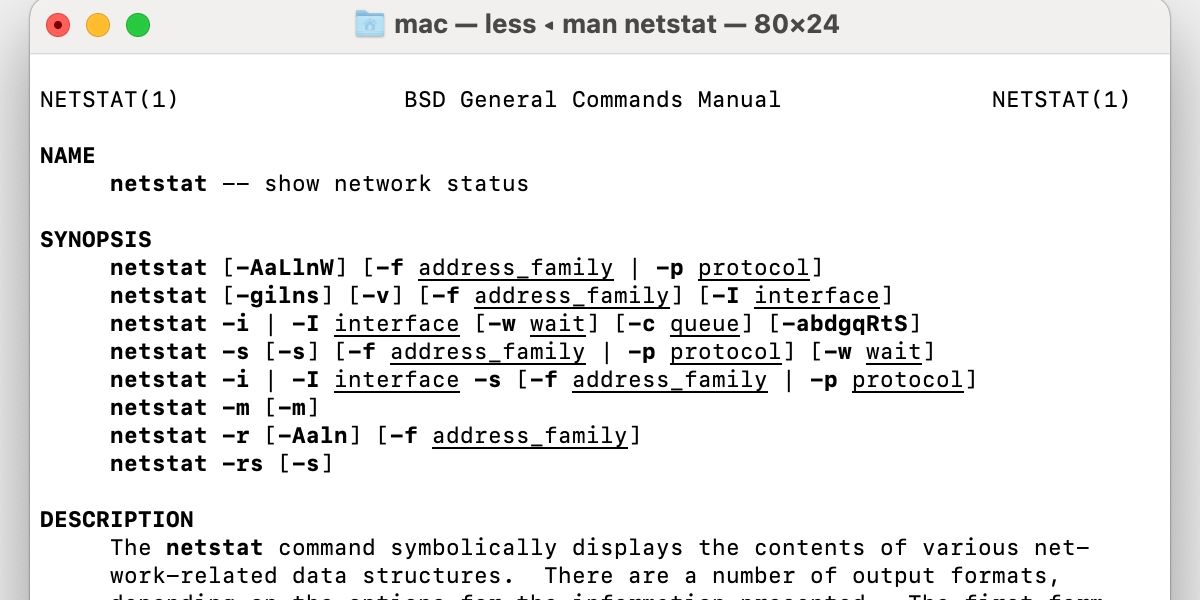
Com um objetivo específico em mente, você pode personalizar seus comandos com sinalizadores adicionais, que podem ser identificados por meio de pesquisas futuras. O seguinte comando traz o manual netstat:
man netstat
Usando as combinações certas de sinalizadores, você poderá solicitar as informações de que precisa.
Comando Ping Terminal
Como ferramenta de solução de problemas, o ping é inestimável. A opção no Network Utility ajudou a diagnosticar vários problemas de conectividade e, felizmente, o Terminal replica bem o recurso. O comando básico do Terminal em um Mac é:
ping <nome de domínio ou IP>
Por exemplo, para testar a conectividade com a Internet fazendo ping em um nome de domínio externo, você usará um comando como este:
ping apple.com
Ou você pode usar o endereço IP de um domínio:
ping 17.253.144.10
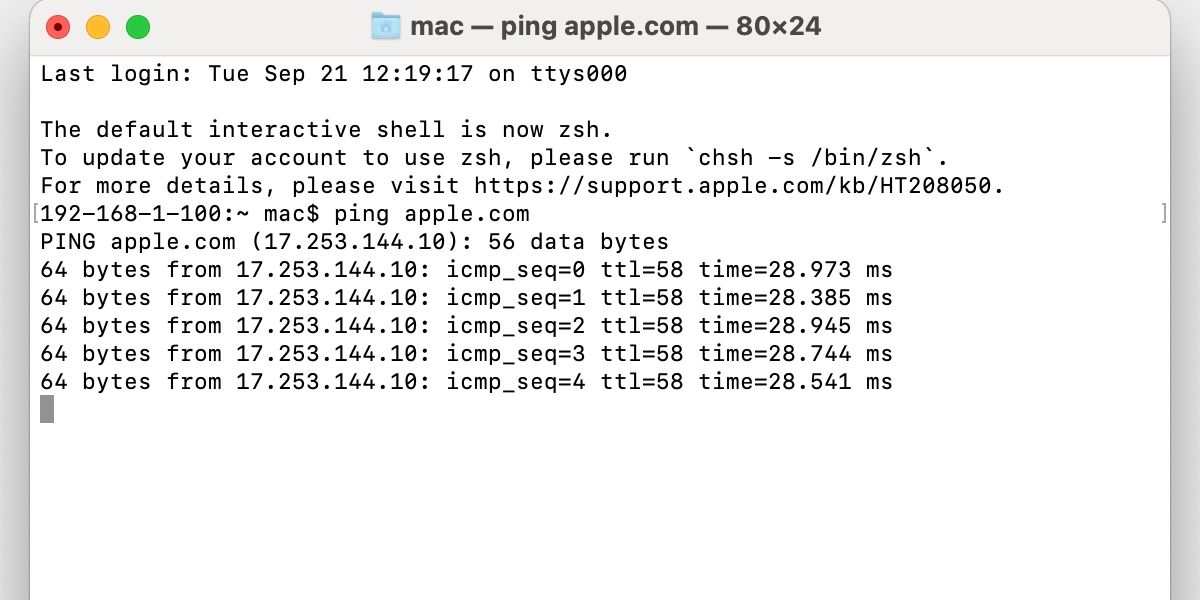
Para fazer ping em outro dispositivo em sua rede, como um roteador ou computador, você precisará do endereço IP correto. Por exemplo, o comando para fazer ping em seu roteador pode ser assim:
ping 192.168.1.1
Às vezes, você deseja definir o número de pings que o Terminal envia. Caso contrário, o processo continuará até que você o cancele, o que pode ser feito pressionando Control + C a qualquer momento. No entanto, para usar um número predefinido, você precisará adicionar o sinalizador -c seguido pela quantidade desejada, por exemplo:
ping 192.168.1.1 -c 10
Usando Lookup com Terminal
A ferramenta Lookup no Network Utility permitia identificar os endereços IP associados a um nome de domínio e vice-versa. No Terminal, o comando nslookup replica efetivamente esse recurso.
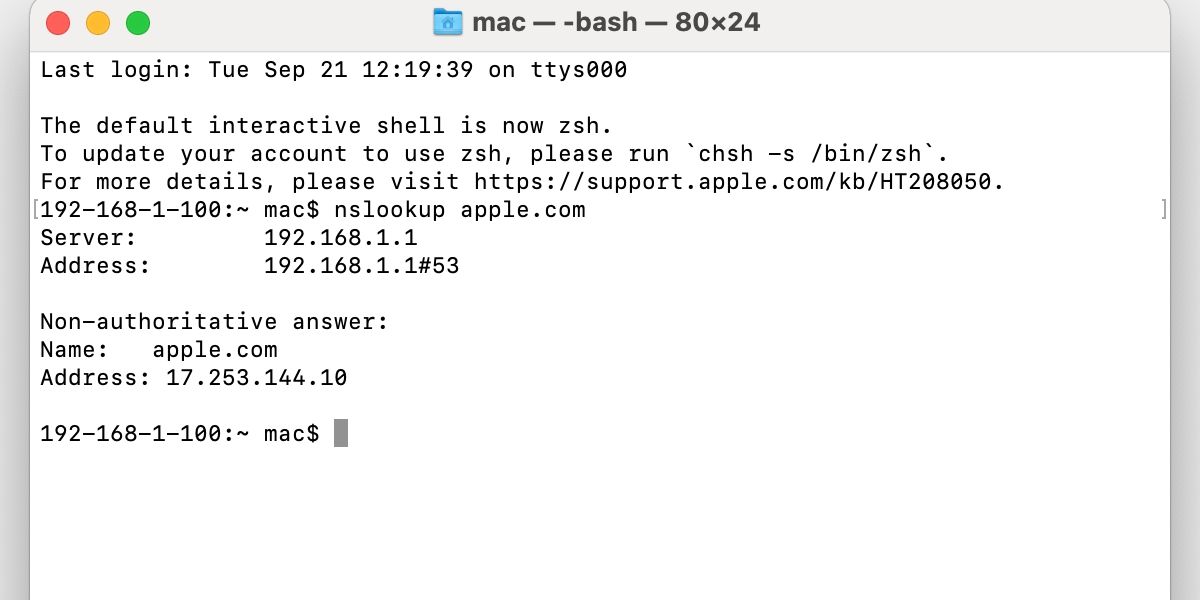
Um exemplo de comando Terminal em um Mac se parece com isto:
nslookup apple.com
Para uma pesquisa reversa, use o endereço IP do domínio:
nslookup 17.253.144.10
Comando do Terminal Traceroute
O Traceroute foi outra ferramenta útil para solução de problemas do Network Utility, e o Terminal não o deixará desapontado com sua versão. O recurso funciona de forma semelhante ao ping, mas permite que você rastreie para onde os pacotes vão, onde param e onde param. Com esse conhecimento, você pode identificar áreas problemáticas em sua rede.
Para executar um traceroute em seu Mac, use o comando traceroute junto com um destino. Um exemplo de comando se parece com este:
traceroute apple.com
Na saída, você verá o caminho que os pacotes percorrem para chegar ao local de destino. Ao solucionar problemas, você pode usar o traceroute entre o seu Mac e qualquer outro dispositivo ou servidor disponível.
Comando de Terminal Whois
A ferramenta Whois no Network Utility permitiu que você encontrasse informações sobre o proprietário de um nome de domínio. O Terminal replica esse recurso com o comando whois , que se parece com isto:
whois apple.com
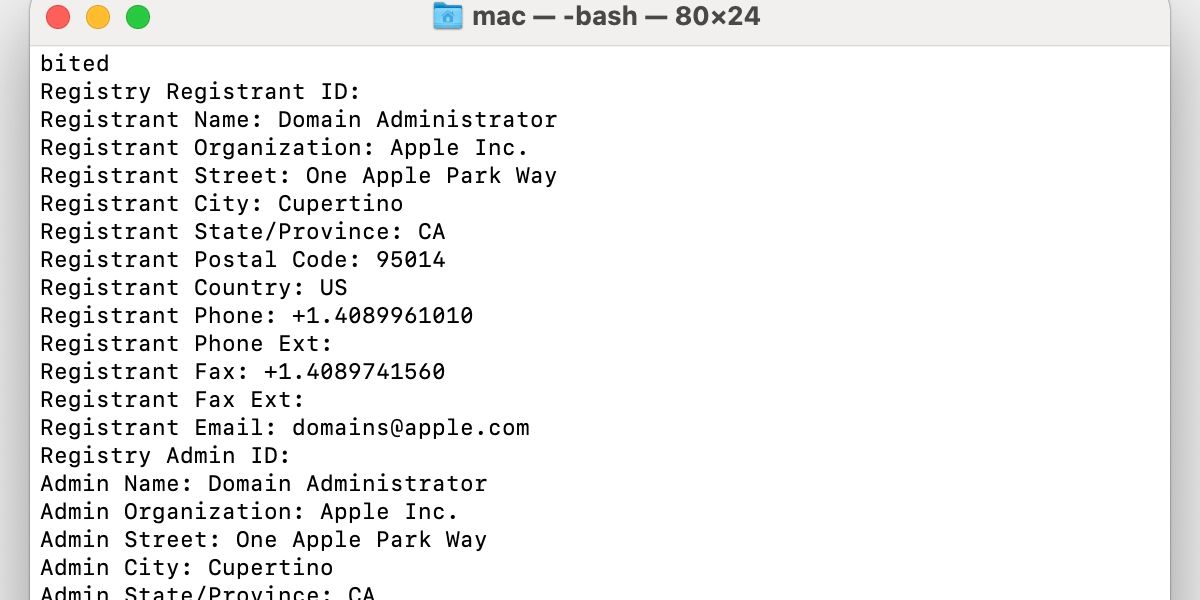
A saída fornece informações detalhadas sobre a pessoa ou organização por trás do nome de domínio, o que pode ser útil em certas situações.
Usando o dedo com terminal
O Finger in Network Utility fornece informações sobre os usuários em sua rede, e um simples comando de Terminal pode fazer o mesmo. A ferramenta, entretanto, só é útil para recuperar dados locais e não alcançará muito fora de sua própria rede. Um exemplo de comando se parece com este:
usuário de dedo
As informações recuperadas variam dependendo de como o administrador da rede configurou seu servidor e suas contas de usuário.
Varredura de porta usando terminal
O Port Scan do Network Utility foi uma ferramenta funcional e intuitiva para identificar portas abertas em sua rede. O recurso é útil para solucionar quaisquer problemas que envolvam o uso de portas específicas. Por exemplo, se você não puder enviar e-mail, pode ser necessário garantir que a porta correta esteja aberta.
No Terminal, o comando nc netcat ajuda a replicar esse recurso. Para fazer a entrada funcionar conforme o esperado, você também deve adicionar sinalizadores -z e -v . O primeiro sinalizador, -z , solicita que o Terminal verifique se há portas abertas e o segundo, -v , ativa o modo detalhado.
Um exemplo de comando para executar ping em uma porta específica é assim:
nc -vz 192.168.1.1 80
Você também pode especificar um intervalo de portas, por exemplo:
nc -vz 192.168.1.1 70-90
Embora não seja tão organizada quanto o Network Utility, a função de varredura de portas do Terminal faz o trabalho.
Terminal é uma substituição de utilitário de rede viável
O Network Utility pode estar morto, mas os recursos do aplicativo continuam ativos no Terminal. Embora não seja tão organizada e intuitiva quanto o aplicativo de diagnóstico obsoleto, a interface de linha de comando da Apple é uma ferramenta de solução de problemas poderosa.
O comando netstat fornece informações detalhadas sobre sua rede que imita a funcionalidade do aplicativo antigo, então você não está perdendo nada com a perda deste recurso. Além disso, o ping como um comando Terminal executa as mesmas operações que a ferramenta Network Utility, o que significa, mais uma vez, você não perdeu nenhuma funcionalidade aqui.
Com o comando correto, você também pode replicar a ferramenta Lookup no Terminal. Usar um nome de domínio executa uma pesquisa padrão e inserir um endereço IP faz o inverso.
O Whois funciona de maneira semelhante no Terminal, e inserir o comando com um nome de domínio de destino fornece informações detalhadas sobre o proprietário da propriedade. Além disso, o dedo ainda é uma ferramenta útil para solicitar informações sobre usuários em sua rede. O comando funciona de maneira semelhante ao antigo recurso do Network Utility.
Embora a verificação de portas no Terminal não seja tão limpa e intuitiva quanto a ferramenta no aplicativo obsoleto, você pode replicar suas funções bem com os comandos certos.
Como você pode ver, conseguimos reproduzir todos os recursos principais do Network Utility. Portanto, se você não deseja sobrecarregar seu Mac com software adicional, o Terminal é uma solução eficaz.

